火狐浏览器如何导入收藏夹 火狐浏览器导入收藏夹的方法
- 更新日期:2023-02-20 10:10:41
- 来源:互联网
火狐浏览器是一款非常好用的浏览器,很多用户在使用火狐浏览器的时候不知道怎么导入或者导出。其实很简单,我们可以点击浏览器的上方“书签”,选择“管理所有书签”,在选择“导入和备份”即可,具体的步骤大家可以参考下文,希望能帮助到大家。
火狐浏览器导入收藏夹的方法:
1、打开火狐浏览器,点击左上角“书签”
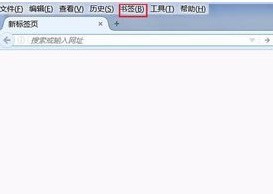
2、点击管理所有书签
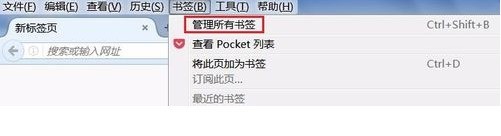
3、在弹出的界面中,再点击“导入和备份”

4、如要导入书签就选择“从HTML文件导入书签”或者选择“从其他浏览器导入数据”

5、选择了“从HTML文件导入书签”后,在打开的页面中选择要导入的文件位置,然后导入就可以了

6、选择了“从其他浏览器导入数据”后,在打开的页面中,选择要导入的浏览器,再点击下一步,就可以成功导入书签了

7、如要导出书签就选择“导出书签到HTML”,在打开的页面中选择要导出的文件保存位置就可以了
以上就是火狐浏览器如何导入收藏夹的全部内容了,更多资讯请关注系统我们~
















